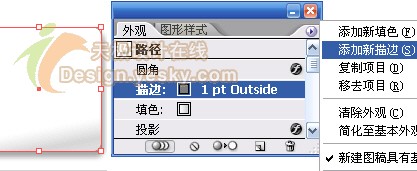 图12 应用内侧描边 在“外观”调板中,选中新添加的描边,在“色板”调板中单击白色色板将描边颜色设置为白色,然后在“描边”调板中将描边的粗细设置为4pt,斜接限制设置为4倍,并在“对齐描边”右侧单击“使描边内侧对齐”,如图13所示。  图13 12. 白色背景 由于将混合模式设置成了“正片叠底”,当把海螺放到图标背景上方时,应该能够透过海螺看“透”到底部,注意看一下是不是这种效果。如果是,可以为海螺添加一个白色的背景。 为了方便操作,先选中圆角矩形图标背景,按Ctrl+2将其暂时锁定。选中海螺图形,按Ctrl+C将完整的海螺图形复制到剪贴板。现在海螺图形应该仍处于选中状态,选择菜单命令“窗口|路径查找器”打开“路径查找器”调板,然后按住Alt键的同时单击调板中的“与形状区域相加”按钮,如图14所示,这样可以将这些路径相加在一起并扩展为普通路径。完成后将路径的填充色改为白色,描边色设置为无。  图14
接下来,按Ctrl+F将剪贴板中的海螺图形粘贴到原来位置的上方,或者选择如图15所示的菜单命令。原文地址 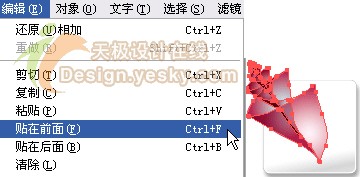 图15 最终效果 如图16所示,左图为按照如上所述步骤制作出的最终效果,右图是从软件中抓取的图标效果,可以看出两者的差别并不是很大。原文件下载(解压密码:design.yesky.com)  图16
| 
